windows11电池性能模式怎么打开 win11开启高性能模式的具体方法
更新时间:2023-10-21 09:58:00作者:zheng
我们在使用win11电脑的时候如果觉得电脑运行的时候不流畅的话,可以尝试在win11的设置中开启电脑的高性能模式来提高电脑的性能,但是有些用户不知道win11开启高性能模式的具体方法,今天小编就给大家带来windows11电池性能模式怎么打开,操作很简单,大家跟着我的方法来操作吧。
推荐下载:windows11 iso下载
方法如下:
1、首先在Windows11系统桌面点击任务栏的开始按钮,在弹出的开始菜单中点击设置图标。
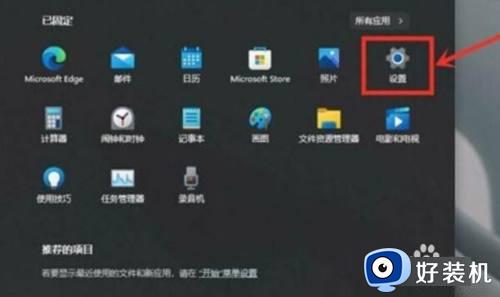
2、接下来就会进入Windows1设置页面,点击左侧的游戏菜单项,然后在右侧窗口找到游戏模式设置项。
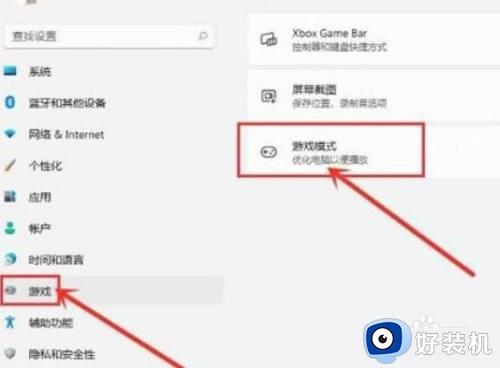
3、接着在打开的游戏模式,设置页面,找到图形设置项。
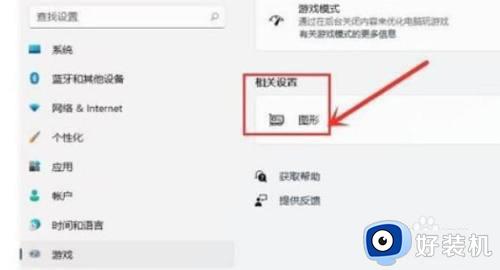
4、点击图形设置项在打开的窗口选择浏览按钮,接着在打开的文件资源管理器窗口,选择要修改的游戏,点击添加按钮。点击选项按钮,在打开的图形首选项窗口选择高性能选项j即可,
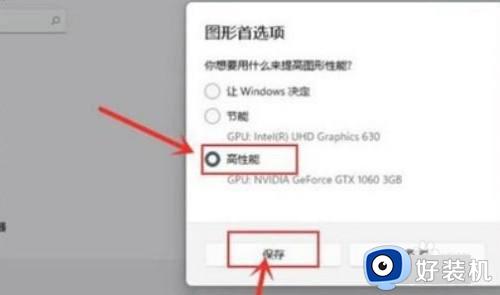
以上就是windows11电池性能模式怎么打开的全部内容,如果有遇到这种情况,那么你就可以根据小编的操作来进行解决,非常的简单快速,一步到位。
windows11电池性能模式怎么打开 win11开启高性能模式的具体方法相关教程
- windows11电池性能模式怎么开启 win11怎么打开性能模式
- win11效能模式怎么打开 win11开启高性能模式的具体方法
- windows11高性能模式怎么开 win11开启高性能模式的教程
- windows11性能模式怎么开启 win11如何开启高性能模式
- windows11电池设置怎么改 win11怎么更改电源模式
- win11开启性能模式的方法 win11怎么打开性能模式
- win11开启高性能模式的方法 win11怎么开启高性能模式
- win11怎么开高性能模式 win11开启高性能模式设置方法
- win11性能模式怎么打开 win11如何开启性能模式
- win11游戏性能模式在哪开_win11玩游戏如何打开性能模式
- win11家庭版右键怎么直接打开所有选项的方法 win11家庭版右键如何显示所有选项
- win11家庭版右键没有bitlocker怎么办 win11家庭版找不到bitlocker如何处理
- win11家庭版任务栏怎么透明 win11家庭版任务栏设置成透明的步骤
- win11家庭版无法访问u盘怎么回事 win11家庭版u盘拒绝访问怎么解决
- win11自动输入密码登录设置方法 win11怎样设置开机自动输入密登陆
- win11界面乱跳怎么办 win11界面跳屏如何处理
win11教程推荐
- 1 win11安装ie浏览器的方法 win11如何安装IE浏览器
- 2 win11截图怎么操作 win11截图的几种方法
- 3 win11桌面字体颜色怎么改 win11如何更换字体颜色
- 4 电脑怎么取消更新win11系统 电脑如何取消更新系统win11
- 5 win10鼠标光标不见了怎么找回 win10鼠标光标不见了的解决方法
- 6 win11找不到用户组怎么办 win11电脑里找不到用户和组处理方法
- 7 更新win11系统后进不了桌面怎么办 win11更新后进不去系统处理方法
- 8 win11桌面刷新不流畅解决方法 win11桌面刷新很卡怎么办
- 9 win11更改为管理员账户的步骤 win11怎么切换为管理员
- 10 win11桌面卡顿掉帧怎么办 win11桌面卡住不动解决方法
